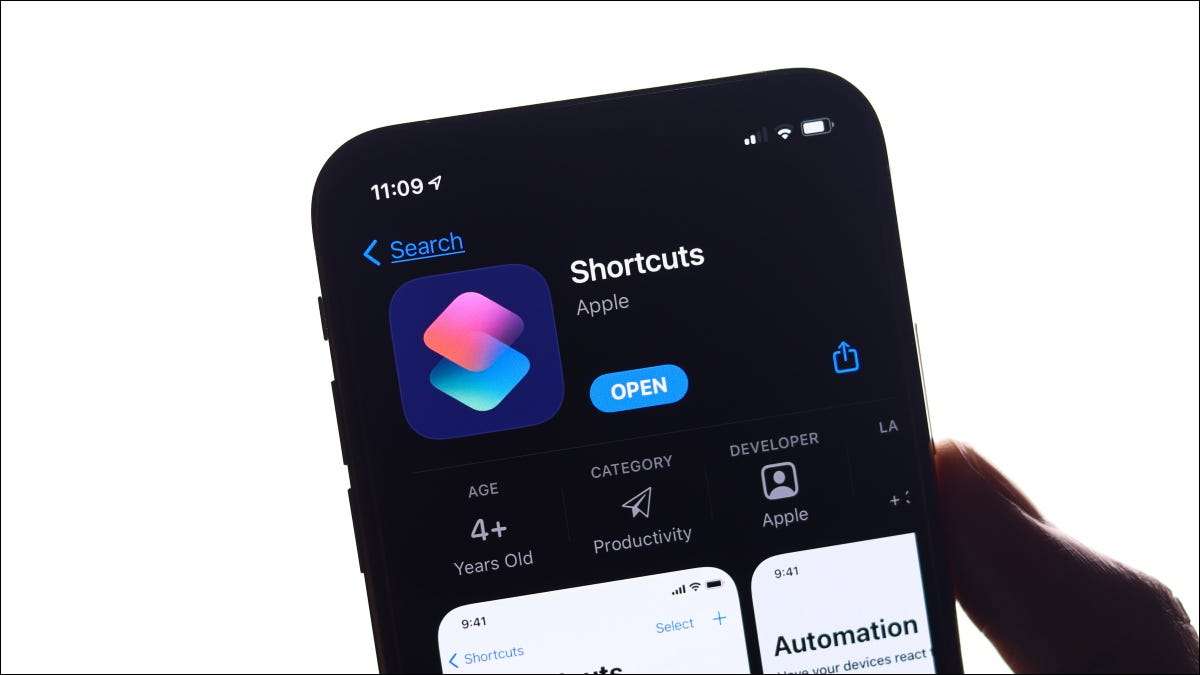
İPhone'unuzu, Apple'ın önceden yüklenmiş kısayolları uygulamasıyla zaman kazandıran iş akışları ve otomasyonları oluşturmak için kullanabilirsiniz. Eğer henüz ayak parmaklarınızı iPhone otomasyonu dünyasına batırmadıysanız, burada başlamanız için altı örnek.
Otomasyonlar nasıl oluşturulur
Bir otomasyon oluşturmak için, iPhone'unuzdaki Kısayollar uygulamasını başlatın ve Otomasyon sekmesine dokunun. Şimdi, kullanabileceğiniz tetikleyicilerin bir listesini görmek için "Kişisel Otomasyon Oluştur" düğmesine dokunun. Yaratmak da mümkün Ev Otomasyonları , ama bugün kişisel olanlara odaklanıyoruz.
İPhone'unuzdaki kısayolları bulamıyor musunuz? Varsayılan olarak kuruldu, ancak kaldırmış olabilirsiniz. Yapabilirsiniz Kısayolları yeniden indirin App Store'dan ücretsiz olarak.
Bir tetikleyici seçtiğinizde, aşağıdaki örnekler için kapsadığımız bazı eylemler atamanız gerekir. Apple'ın çeşitli kategorileriyle kaydırıldığından tetikleyicileri bulmak için arama çubuğunu kullanmanızı öneririz.
Otomasyonunuzu oluştururken otomasyonunuzu oluştururken, otomasyonunuzun etkinleştirilmeniz için ek bir musluk gerektireceği için otomasyonunuzu oluştururken "Çalışmadan önce sor" nı devre dışı bırakmanız da tavsiye edilir.
Son olarak, varsa Bir Apple Airtag, yapabilirsiniz Otomasyonları tetiklemek için bir NFC etiketi olarak kullanın Kısayollar uygulamasında da.
Apple Watch Yüzünüzü Değiştirin
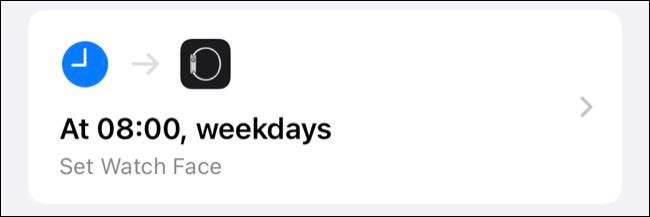
Apple Watch'ınızdaki farklı saat yüzlerini saklayabilir ve aralarında irade arasında geçebilirsiniz. Farklı saat yüzleri farklı amaçlara hizmet edebilir. Örneğin, oluşturmak isteyebilirsiniz:
- Yaklaşan randevularınızı, haberlerinizi veya hisse senedi fiyatlarınızı gösteren iş için bir yüz.
- Hava durumu bilgileri ve kısayolları gibi uygulamalara alıştırmak için bir yüz Egzersiz ve zamanlayıcı.
- Sadece evde rahatladığınız zamanı gösteren basit bir yüz.
İzle yüzleri arasında manuel olarak geçmeyi hatırlamak bir acıdır, bu yüzden neden işlemi otomatikleştirmiyorsunuz? Saati yüzünüzü haftanın saatine ve gününe göre değiştiren bir otomasyon oluşturmak kolaydır veya işe ya da eve ne zaman geldiğinizde değişir.
Bunu yapmak için, yeni bir otomasyona başlayın ve "günün saatini" seçin ve ardından haftanın bir zamanını ve gününü belirlemek için "Haftalık" ya da "Gelmesi" ve "Bırak" tetikleyicileri kullanması için "Haftalık" üzerine dokunun. bunun yerine tetik. "Eylem Ekle" ye dokunun ve ardından tetiklemek istediğiniz yüzünü takip et.
"Çalışmadan önce sor" ve otomasyonunuzu kaydetmek için "Bitti" tuşuna basın. Artık rutininize göre değiştirmek isteyebileceğiniz diğer saatler için benzer otomasyonlar oluşturabilirsiniz. "Gelmesi" ve "Bırakın" tetikleyicileri, programınızın öngörülemez olması durumunda yerleri (bir spor salonuna veya işyeri gibi) etiketlemek için mükemmeldir.
Sosyal medya uygulamalarında dikkatli hatırlatıcılar alın
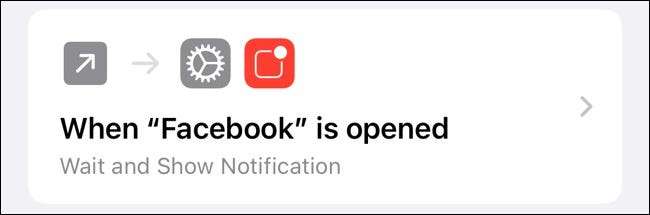
Sosyal medya bir zaman lavabo olabilir. Çoğumuz bunun farkındayız ama yine de bağımlılık yapıcı doğasına kurban düşüyor. Yapabilirdin Ekran saatini kullanarak uygulama sınırlarını ayarlayın Bu, bu uygulamalarda ne kadar zaman harcayabileceğinizi kısıtlayacaktır veya bunun yerine zehirli bir hatırlatma ile nazik bir yaklaşım yapabilirsiniz.
Bu tarafından çalışır Uygulamaya özgü bir bildirimi tetiklemek Belli bir süre geçtikten sonra geçti. Bu hemen hemen herhangi bir uygulama ile çalışacak, ancak örneğimiz için Facebook'u kullanacağız.
Yeni bir kişisel otomasyon oluşturun, tetikleyici olarak "Uygulamayı" seçin ve söz konusu uygulamayı seçmek için "Seç" e dokunun. "Açıldığından" durumun seçildiğinden emin olun ve devam etmek için "İleri" ye çarpın. "Eylem Ekle" ye dokunun ve bildiriminizin tetiklenmesinden önce saniye cinsinden gecikmeyi ardından "bekleyin" ekleyin (120 saniye seçtik.).
Şimdi, artı "+" düğmesine basın ve "Bildirimi Göster" eylemini ekleyin. "Merhaba dünyasını" yerine "Hello World", "İki dakika boyunca Facebook'a göz atıyorsunuz." Ardından, Otomasyonunuzu kaydetmek için "Sonra", ardından "Bitti", ardından "Çalışmadan önce sormak için özen göstermek").
Sen “Beş dakikalığına Facebook gezen oldum” diyen bir “göster Bildirim” eylemi, ardından başka bir “180 saniye bekleyin” eylemi, eklemek için bu otomasyon genişletmek ve benzeri olabilir.
Otomatik Düşük Güç Modu yönetme
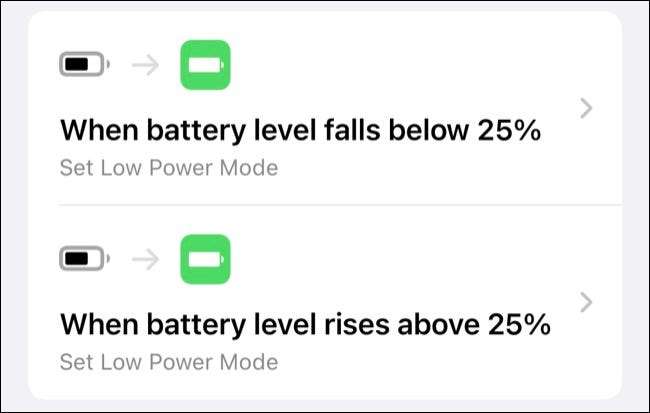
Düşük Güç Modu bir olduğunu iPhone'unuzun pil ömrünü uzatmak için faydalı bir yol Eğer suyu azalıyor. özellik posta otomatik getiriliyor gibi belirli özellikleri devre dışı bırakır ve mümkün olduğunca çok enerji olarak kaydetmek için ekran parlaklığını azaltır. Sık sık “Düşük Güç Modu” düğmesi düşük pil uyarıları yanındaki görürsünüz.
Piliniz belli bir yüzdesini ulaştığında Kısayollar ile, otomatik Düşük Güç Modu tetikleyebilir. Ayrıca pil kurtarıldı kez özelliğini devre dışı bırakan bir tamamlayıcı otomasyon oluşturabilir.
Bunu yapmak için, yeni bir kişisel otomasyon oluşturmak ve tetikleyici olarak “Pil Seviyesini” seçin. Eğer kaydırıcıyı hareket ettirerek tetik Düşük Güç Moduna kullanmak istediğiniz pil yüzdesini ayarlayın ve ardından aşağıdaki üzerine “X Aşağıda Falls%” düğmesine dokunun. Tap “İleri” ve ardından “Eylem ekleyin.” Ardından, “Set Düşük Güç Modu,” Bul ve emin “Açık” seçili olduğundan olun.
Hit “İleri” ve “Bitti” Otomasyonunuzu kaydedin. Şimdi, seçmek emin olarak ayarını devre dışı bırakmak için başka bir otomasyon oluşturmak tetikleyici için “Üstü X% Doğar” ve çok için “Set Düşük Güç Modu” “Kapalı”. Düşük Güç Modu şimdi aktive edecek ve piliniz yüzdesine tamamen dayalı devre dışı bırakma.
Bir Konuşmacı veya Kulaklık Bağlama Olduğunda Müzik Uygulamasını başlatın
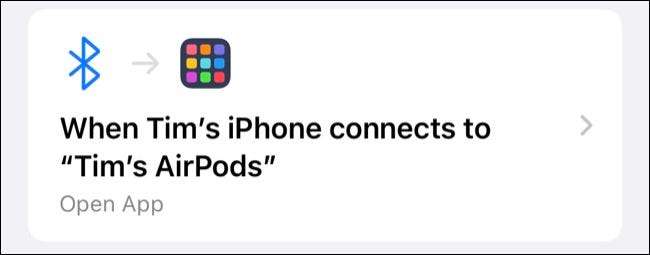
Kablosuz kulaklık veya Bluetooth hoparlör varsa, iPhone bağlayan her bir tetikleyici olarak kullanabilirsiniz. Apple Müzik yaptığı iOS işletim sistemiyle entegrasyonunun aynı düzeyde değildir Spotify gibi bir şey kullanmak, bu özellikle yararlıdır.
Elma Müzik kullanıcıları için, belirli çalma listelerini oynamaya başlamak için tetikleyiciler vardır, yoksa bir podcast veya sesli kitap hayranı iseniz, bunun yerine tercih uygulamasını başlatmak için bu tetikleyici kullanabilirsiniz.
İlk olarak, tetikleyici olarak “Bluetooth” ile yeni bir kişisel otomasyon oluşturun. o zaman otomasyon tetikleyecek cihazı seçin ve eylemler eklemek için “İleri” tuşuna basın. Sen seçtiğiniz müzik, podcast veya sesli kitap oynatıcı belirtmek için “Aç Uygulama” eylemini kullanabilirsiniz.
sürüş için, “kullanılması dışında benzer bir otomasyon oluşturabilir CarPlay ”Tetikleyici olarak (varsayarak Araç CarPlay desteği vardır ). Eğer CarPlay desteği yoksa, belki istersiniz NFC tetiği eklemek Kontrol panelinize benzer bir şey yapmak.
Oyunlara Rahatsız Etmeyin veya Diğer Uygulamalar etkinleştirme
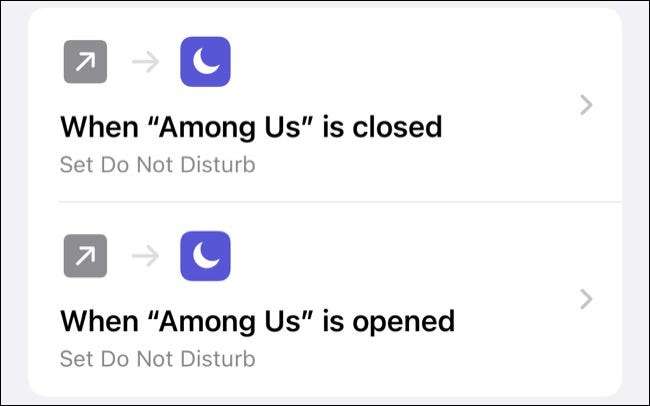
Eğer gibi çevrimiçi oyunları oynamak için iPhone kullanıyorsanız Aramızda veya Fortnite , Muhtemelen bir maç devam ederken rahatsız edilmek istemiyorum. Yani tam olarak burada bulunuyor Rahatsız Etme Modu otomasyon gelir. Varsayılan olarak, cihaz olduğunda Rahatsız Etmeyin modu sessizlikler aramaları ve bildirimleri, gelen kilitli .
bir çimdik ile, özellik sessizlik için kullanılabilir herşey Çağrı ve bildirim. Bunu yapmak için, Ayarlar ve GT'ye gidin; Rahatsız Etmeyin ve “Sessizlik” bölümü altında “Always” etkinleştirin. Bu ayarı değiştirmezseniz, aşağıdaki otomasyon herhangi bir etkisi olmayacaktır.
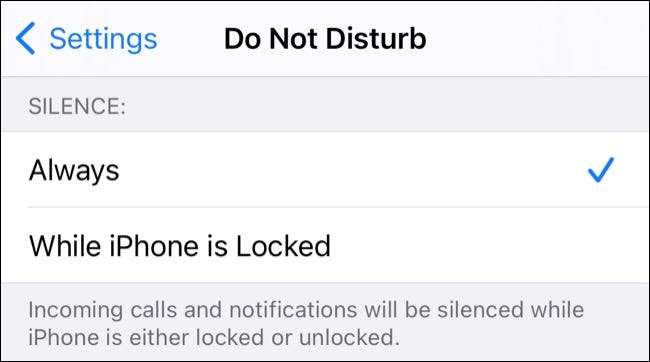
Şimdi, tetikleyici olarak “App” ile yeni bir kişisel otomasyon oluşturun. İstediğiniz oyun veya uygulamayı seçin ve emin yalnızca aşağıda seçili olduğundan “Açıldı” olun. Hit “İleri” ve ardından “Kapandı” kadar süresiz etkinleştirmek için “Açık”, “Eylem Ekle” ve koşullara “Set Rahatsız Etmeyin” i seçin. Otomasyonunuzu kazandırabileceği gibi kapatmak için “Bitti” Hit “İleri” ve ilk “Running önce sor”.
Eğer bitmiş oynamaya konum devre dışı Rahatsız Etmeyin moduna iPhone için, başka bir otomasyon oluşturmanız gerekir. Tetikleyici olarak “App” seçin ve ardından aynı uygulamayı seçip emin sadece “Is Kapalı” etkin olduğundan emin olun. ile buna tasarrufu Hit “İleri” ve seçin “Set Rahatsız Etmeyin” “Kapalı” için bir eylem olarak, ardından engelliler geçiş “Running önce sor”.
Pil şarj olduğunda iPhone duyurun olun
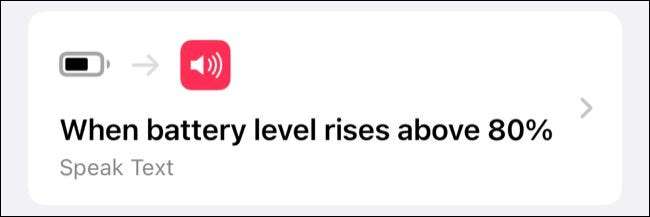
Biz zaten ele aldık Eğer iktidara bağladığınızda iPhone çığlık nasıl geçmişte. Bu eğlenceli bir numara, ancak iPhone'unuz istediğiniz pil kapasitesine ulaştığında duyuran bir otomasyon kadar faydalı değildir.
Farkında olmak Apple'ın optimize edilmiş şarjı Cihazınızı% 100 şarjın idealini vurmasını geciktirebilir, bu nedenle% 80 gibi bir kapasite almak bazı durumlarda daha faydalı olabilir. İsterseniz farklı pil yüzdeleri için birden fazla otomasyon oluşturabilirsiniz.
Başlamak için, tetikleyici olarak "pil seviyesi" ile yeni bir kişisel otomasyon oluşturun. İPhone'unuzun duyurusunu yapmasını istediğiniz pili yüzdesinde bulunduğunu ve "% X'in üzerindeki yükselmelerin" olduğundan emin olun. "Sonraki" ve ardından "Eylem ekle", ardından "Metin Konuş" eylemini izleyin.
İPhone'unuzun bu noktada söylemesini istediğiniz şekilde, "Metni" yerine, daha sonra daha fazla seçenek görmek için "Daha Fazla Göster" üzerine dokunun. Bir dil, ses, adım ve hız (oran) seçebilirsiniz. Duyurunuzu önizlemek için ekranın altındaki "Oynat" düğmesini kullanın ve ardından "İleri" tuşuna basın ve "Çalışmadan önce sor", ardından kaydetmek için "Tamam" yazın.
Otomasyonlarla yaratıcı olun
Bu otomasyonlar temel ancak faydalıdır ve çok daha karmaşık iş akışları için başlangıç noktası olarak kullanılabilirler. Eğer ilham arıyorsanız, R / Kısayollar SubredDit, hem otomasyon fikirleri hem de kısayol tarifleri için harika bir kaynaktır.
İPhone'unuzdaki kısayollar harika, ama yapabileceğinizi biliyor muydunuz? Apple saatinizde tetik kısayolları iş akışları, fazla?
İLGİLİ: Apple Watch'ın Kısayolları Nasıl Kullanılır







